Sådan åbnes kontrolpanelet i Windows 11

For dem, der har været med Windows gennem årene, er Kontrolpanel en vigtig del af systemet. Her er 9 måder at åbne kontrolpanelet i Windows 11.
Det er nemt at få adgang til de data, der er synkroniseret med dit skylager takket være Microsoft OneDrives problemfri forbindelse med din Windows-computer. Nogle gange kan du dog støde på fejlmeddelelsen "skyfiludbyderen kører ikke" sammen med fejlkoden 0x8007016a , mens du forsøger at åbne, kopiere eller slette dine OneDrive-filer. Her er trinene til at løse dette problem.
Læs også: 5 måder at løse fejlen "Beklager, der er et problem med OneDrive-serverne" på Windows
Ekspert anbefalede metoder til at rette OneDrive's "Cloudfiludbyderen kører ikke"-fejl på Windows
Metode 1: Deaktiver indstillingen "Filer On-Demand".
Du kan tjekke OneDrive-filer uden at downloade til din pc ved at bruge funktionen "Files On-Demand". Men hvis en fil i OneDrive ikke er korrekt synkroniseret, kan du få fejlen 0x8007016a, når du tjekker, kopierer eller redigerer den.
Du kan forhindre dette ved midlertidigt at deaktivere OneDrive's File On-Demand-funktion på din computer. Her er trinene:
Trin 1: Start OneDrive-appen på din pc.
Trin 2: Vælg indstillingerne ved at klikke på tandhjulsikonet.
Trin 3: Klik nu på fanen Synkroniser og sikkerhedskopiering på venstre fane.
Trin 4: Klik derefter på Avancerede indstillinger i højre afsnit.
Trin 5: Til sidst skal du klikke på knappen Download alle filer .

Efter et stykke tid kan du aktivere indstillingen Files On-Demand igen, hvis dette løser problemet med "cloud-filudbyderen kører ikke".
Læs også: FIX: Kan ikke logge ind på OneDrive-fejl på Windows 11
Metode 2: Opdater Windows
OneDrive-problemer som 0x8007016a kan også ske på grund af fejlbehæftede eller gamle versioner af Windows. Derfor er det tilrådeligt at anvende alle afinstallerede Windows-opdateringer , før du bruger sofistikerede fejlfindingsteknikker. Her er trinene til at opdatere Windows:
Trin 1: Tryk på Windows + I for at åbne vinduet Indstillinger.
Trin 2: Klik på Windows Update i venstre fane.
Trin 3: Klik derefter på knappen "Søg efter opdateringer" i det højre afsnit.
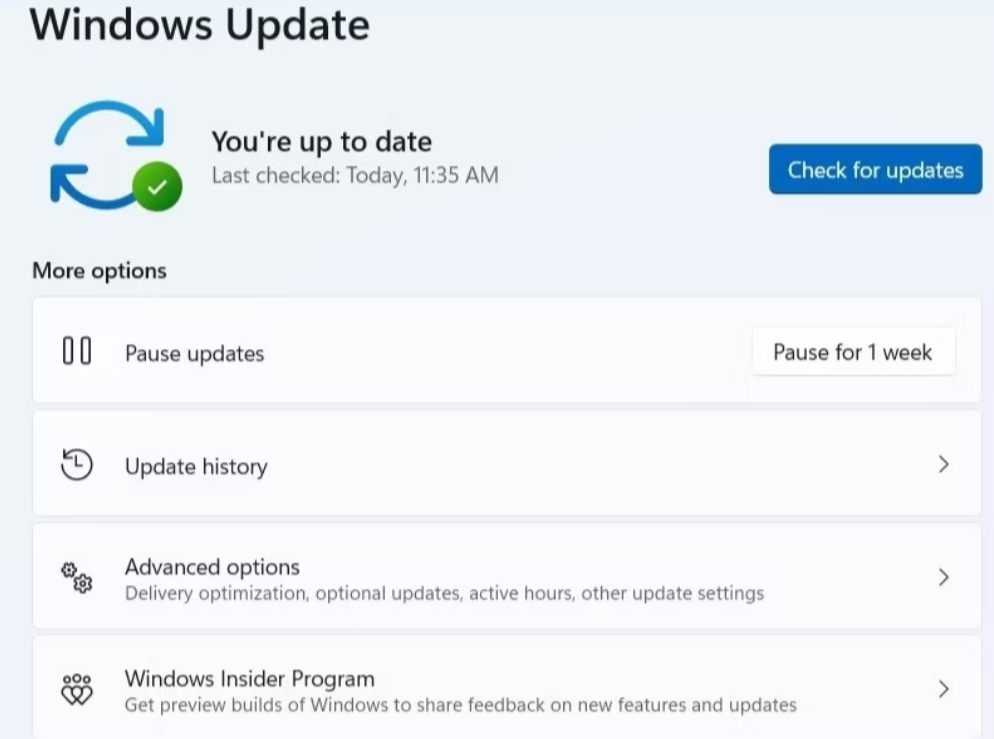
Trin 4: Klik på knappen Download og installer for at starte opdateringsprocessen.
Trin 5: Genstart pc'en.
Marker for at kontrollere, om din pc stadig viser OneDrive-meddelelsen "cloud-filudbyder kører ikke".
Læs også: Måder at rette 0x8004def5 OneDrive-fejlkoden på Windows 11
Metode 3: Genstart Onedrive File Sync
Hvis filsynkronisering på din Windows-maskine er deaktiveret, viser OneDrive muligvis også fejlkoden 0x8007016a. Tjek OneDrive-synkroniseringsindstillingerne for at bekræfte, at synkroniseringen ikke er afbrudt. Klik på proceslinjeikonet for OneDrive > Vælg Genoptag synkronisering fra rullemenuen, der vises, når du klikker på det tandhjulsformede ikon. Prøv at få adgang til dine OneDrive-filer igen efter det for at se, om der er problemer.
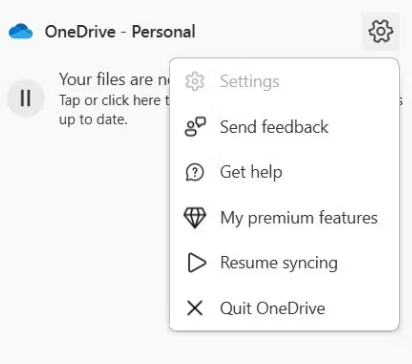
Læs også: Sådan deaktiveres OneDrive på Windows 11
Metode 4: Nulstil OneDrive
Du kan nulstille OneDrive som næste trin, hvis den forrige metode ikke løser problemet. Alle filerne vil ikke længere være til stede i din computers OneDrive-mappe, men de kan være tilgængelige online. Bare rolig, du vil ikke miste nogen af dine filer eller mapper.
Trin 1: Tryk på Windows + S-tasterne for at åbne søgefeltet.
Trin 2: Skriv OneDrive, og klik derefter på højrepilen ved siden af OneDrive. Klik på Åbn filplacering.
Trin 3: Find nu OneDrive app-genvejen, og højreklik på den for at vælge "Kopier som sti".
Trin 4: Tryk på Windows + R for at åbne boksen Kør.
Trin 5: Indsæt filstien til OneDrive-appen, der blev kopieret i trin 3, og skriv derefter "/reset".
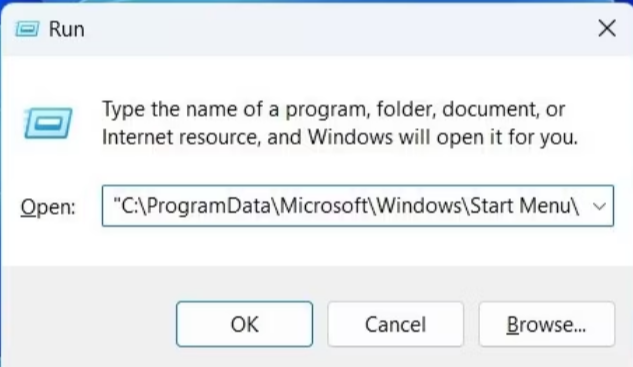
Trin 6: Klik på knappen OK.
Åbn OneDrive, efter du har nulstillet det, og log om nødvendigt ind med din konto. Giv OneDrive lidt tid til at synkronisere alt, og kontroller derefter, om problemet er løst.
Læs også: OneDrive sidder fast på skærmen "Behandler ændringer"? Her er rettelsen!
Transformer din OneDrive-oplevelse: Ret 'Cloudfiludbyderen kører ikke' og spar tid!
Når du har brug for at få adgang til en OneDrive-fil eller -mappe, kan fejladvarsler som "Skyfiludbyderen kører ikke" være ret ubelejligt. Forhåbentlig har ovenstående forslag hjulpet dig med at løse problemet, så du nemt kan få adgang til dine OneDrive-filer og -mapper uden problemer. For mig fungerede opdatering af Windows som magi for at løse det irriterende problem!
For mere sådant indhold, fortsæt med at læse BlogWebTech360. Du kan også kontakte os på Facebook, Instagram, YouTube og Flipboard
For dem, der har været med Windows gennem årene, er Kontrolpanel en vigtig del af systemet. Her er 9 måder at åbne kontrolpanelet i Windows 11.
Denne blog hjælper læsere med at deaktivere Copilot-funktionen på Windows, hvis de ikke ønsker at bruge AI-modellen.
Post ikke dine billeder gratis på Instagram, når du kan få betaling for dem. Læs og ved, hvordan du tjener penge på Instagram og får mest muligt ud af denne sociale netværksplatform.
Lær, hvordan du nemt redigerer og fjerner PDF-metadata. Denne vejledning hjælper dig med nemt at redigere eller fjerne PDF-metadata på et par nemme måder.
Ved du, at Facebook har en komplet liste over dine telefonbogskontakter sammen med deres navn, nummer og e-mailadresse.
Problemet kan forhindre din computer i at fungere korrekt, og du skal muligvis ændre sikkerhedsindstillinger eller opdatere drivere for at rette dem.
Denne blog hjælper læsere med at konvertere bootbar USB til en ISO-fil ved hjælp af tredjepartssoftware, der er gratis at bruge og beskyttet mod malware.
Løb ind i Windows Defender fejlkode 0x8007139F og fandt det svært at udføre scanninger? Her er måder, hvorpå du kan løse problemet.
Denne omfattende vejledning hjælper med at rette op på 'Task Scheduler Error 0xe0434352' på din Windows 11/10-pc. Tjek rettelserne nu.
LiveKernelEvent 117 Windows-fejl får din pc til at fryse eller uventet gå ned. Lær, hvordan du diagnosticerer og løser det med ekspertanbefalede trin.
Denne blog vil hjælpe læserne med at rette op på PowerPoint, der ikke lader mig optage lydproblemer på en Windows-pc og endda anbefale andre skærmoptagelseserstatninger.
Gad vide, hvordan man skriver på et PDF-dokument, da du er forpligtet til at udfylde formularer, tilføje anmærkninger og nedsætte dine signaturer. Du er faldet over det rigtige indlæg, læs videre!
Denne blog hjælper brugere med at fjerne System Requirements Not Met-vandmærket for at nyde en jævnere og sikrere oplevelse med Windows 11 samt et renere skrivebord.
Denne blog hjælper MacBook-brugere med at forstå, hvorfor problemerne med Pink Screen opstår, og hvordan de løser dem med hurtige og enkle trin.
Lær, hvordan du rydder din Instagram-søgehistorik helt eller selektivt. Genvind også lagerplads ved at fjerne duplikerede billeder med en top iOS-app.
Lær at rette fejlkode 36 Mac på eksterne drev. Fra terminalkommandoer til filtilladelser, opdag løsninger til problemfri filoverførsel.
Jeg kan pludselig ikke arbejde med min HID-klageskærm. Jeg ved ikke hvad der ramte min pc. Hvis det er dig, er her nogle rettelser.
Denne blog hjælper læsere med at løse Runtime Error 76: Path Not Found-problemet på Windows-pc med ekspertanbefalede trin.
Lær, hvordan du nemt gemmer en webside som PDF, og opdag forskellige metoder og værktøjer til at konvertere webindhold til bærbare PDF-filer til offline adgang og deling.
Denne artikel har givet dig en række forskellige løsninger til at løse problemet med WhatsApp-videobeskeder, der ikke virker. God besked!
Her finder du de 10 bedste tastaturgenveje i Windows 10, som kan hjælpe dig i arbejdet, skolen og mere. Læs videre for at lære, hvordan du bruger dem effektivt.
Når du arbejder væk fra dit skrivebord, kan du få adgang til din pc ved hjælp af Windows Remote Desktop Connection. Denne guide hjælper dig med at aktivere og konfigurere indgående fjernskrivebordsforbindelser.
Opdag hvordan du tilpasser museindstillinger i Windows 10 for optimal brugeroplevelse. Juster kontrolfunktioner og hastighed effektivt.
Når du installerer en printer, bør din Windows 10-pc registrere din printer automatisk; trådløst på dit hjemmenetværk, eller tilsluttet printeren direkte til
Lær, hvordan du ændrer din standard Google-konto, og nyd nemheden ved at logge på én enkelt konto. Find hurtigt svar her!
Windows 10 indeholder flere mekanismer til at lære om hardware og software i dit system. For at få de mest detaljerede oplysninger, skal du bruge System Information-værktøjet.
Følg denne guide til, hvordan du ændrer din baggrund og får dit skrivebord til at se positivt unikt ud på Windows 11. Oplev tilpasningsmuligheder for at gøre din Windows 11 unik.
Printere er den perfekte måde at oprette fysiske versioner af elektroniske kvitteringer, fakturaer, formularer, breve og meget mere. Lær hvordan du annullerer udskriftsjobs effektivt.
Denne blog hjælper læsere med at deaktivere Copilot-funktionen på Windows, hvis de ikke ønsker at bruge AI-modellen.
Hvis du vil have Boogie Down Emote In Fortnite Gratis, så skal du aktivere et ekstra lag af beskyttelse, altså 2F-godkendelse. Læs dette for at vide, hvordan du gør det!


























